Cum se încarcă documentele originale pentru fiecare funcţie
Încărcaţi documentul original în poziţia corectă în conformitate cu funcţia de utilizat. Dacă documentul original nu este încărcat corect, este posibil să nu poată fi scanat corect.
Încărcarea documentului original astfel încât să fie aliniat cu marcajul de aliniere 
- Încărcaţi documentele originale pentru copiere
-
În Scanare (Scan),
- selectaţi Scanare automată (Auto scan) pentru Tip doc (Doc.type) pentru a scana documente de tip text, reviste sau ziare
- selectaţi Document sau Foto (Photo) pentru Tip doc (Doc.type) şi specificaţi o dimensiune standard (A4, Letter etc.) pentru Dim scan (Scan size) pentru a scana documente originale
-
Cu o aplicaţie software de pe computer,
- scanaţi documente de tip text, reviste sau ziare
- selectaţi o dimensiune standard (A4, Letter etc.) pentru a scana documente originale
Aşezaţi documentul original CU FAŢA DE SCANAT ORIENTATĂ ÎN JOS pe geamul plat şi aliniaţi-l cu marcajul de aliniere  . Porţiunile aşezate în zona dungată pe diagonală nu pot fi scanate.
. Porţiunile aşezate în zona dungată pe diagonală nu pot fi scanate.
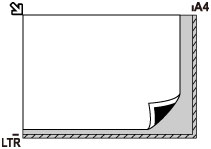
 Important
Important
-
Aparatul nu poate scana zona dungată (A) (1 mm (0,04 inchi) de la marginile geamului plat).
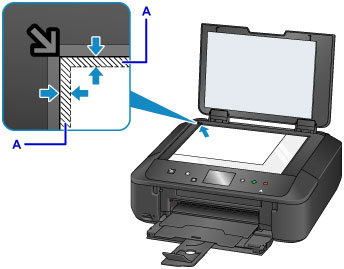
Încărcarea unui document original în centrul geamului plat
- Scanaţi numai o fotografie imprimată în Copiere foto (Photo copy)
-
În Scanare (Scan),
- selectaţi Scanare automată (Auto scan) pentru Tip doc (Doc.type) pentru a scana o fotografie imprimată, o carte poştală, o carte de vizită sau un disc
- selectaţi Foto (Photo) pentru Tip doc (Doc.type) şi specificaţi Scanare automată (Auto scan) pentru Dim scan (Scan size) pentru a scana un document original
Aşezaţi documentul original CU FAŢA DE SCANAT ORIENTATĂ ÎN JOS, cu un spaţiu de cel puţin 1 cm (0,4 inchi) între marginile geamului plat (zona dungată pe diagonală). Porţiunile aşezate în zona dungată pe diagonală nu pot fi scanate.
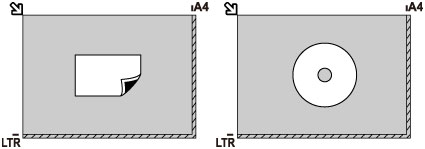
Încărcarea a două sau mai multe documente originale pe geamul plat
- Scanaţi două sau mai multe fotografii imprimate în Copiere foto (Photo copy)
-
În Scanare (Scan),
- selectaţi Scanare automată (Auto scan) pentru Tip doc (Doc.type) pentru a scana două sau mai multe fotografii imprimate, cărţi poştale sau cărţi de vizită
- selectaţi Foto (Photo) pentru Tip doc (Doc.type) şi specificaţi Scan multiplă auto (Auto multi scan) pentru Dim scan (Scan size) pentru a scana două sau mai multe documente originale
- Scanaţi două sau mai multe fotografii imprimate, cărţi poştale sau cărţi de vizită cu o aplicaţie software de pe un computer
Aşezaţi documentele originale CU FAŢA DE SCANAT ORIENTATĂ ÎN JOS. Lăsaţi un spaţiu de cel puţin 1 cm (0,4 inchi) atât între marginile geamului plat (zona dungată pe diagonală) şi ale documentelor originale, cât şi între documentele originale. Porţiunile aşezate în zona dungată pe diagonală nu pot fi scanate.
Puteţi aşeza până la 12 documente.
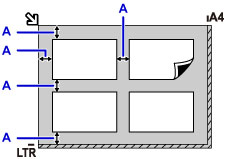
A: Peste 1 cm (0,4 inchi)
 Notă
Notă
- Funcţia Corecţie de ínclinare compensează automat originalele dispuse înclinat la un unghi de până la 10 grade. Fotografiile înclinate care au latura mare de 180 mm (7,1 inchi) sau mai mult nu pot fi corectate.
- Este posibil ca fotografiile care nu sunt dreptunghiulare sau care au forme neregulate (cum ar fi fotografiile decupate) să nu fie scanate corespunzător.

